win7怎样将电脑的背景色全部改为豆绿色 w7系统如何把全部页面背景变成绿色
更新时间:2023-01-17 01:16:46作者:cblsl
在一天的工作中,我们使用电脑的时间是很长的,要是电脑屏幕太刺眼的话会导致已经很疲劳看不清,我们就需要把全部页面的背景都变成豆绿色的,这样就可以更好的保护我们的眼睛,那么w7系统如何把页面背景变成绿色呢,下面小编给大家分享win7系统设置背景为绿色的方法。
解决方法:
1、在电脑上右击,调出快捷菜单然后选择【个性化】。

2、在跳出的页面里选择【窗口颜色】,进入设置。
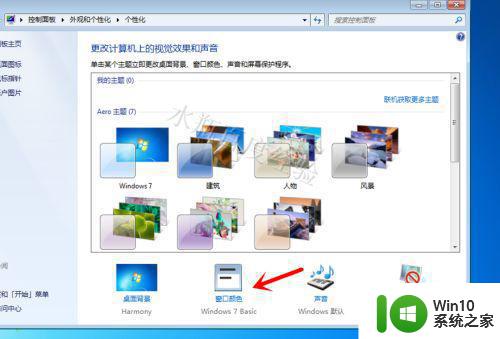
3、接着在项目里找到【桌面】,然后下拉出列表,将【桌面】切换成【窗口】。

4、在右侧的颜色里设置颜色。可以自己找一个比较淡的绿色,如果不知道哪种绿色最护眼。就使用大家都公认的护眼绿色,他们的数值如下图。【确定】。
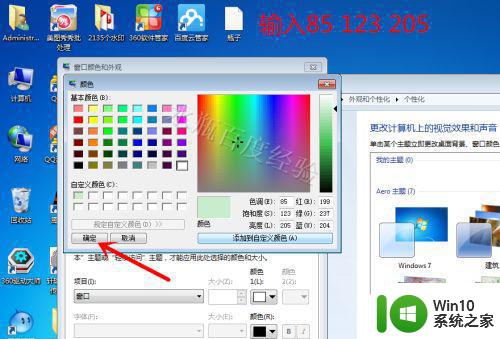
5、回到窗口的设置页面,同样点击【确定】,会出现【请稍候】字样。
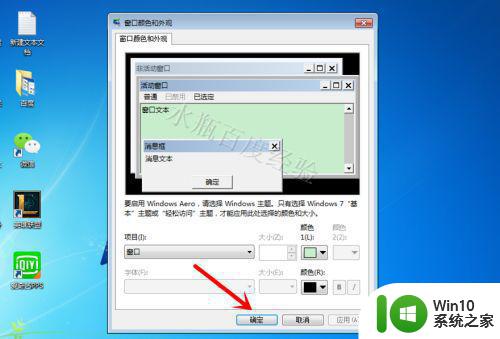
6、网页的底色变成绿色,打开word和excel的时候也会自显示护眼绿色。
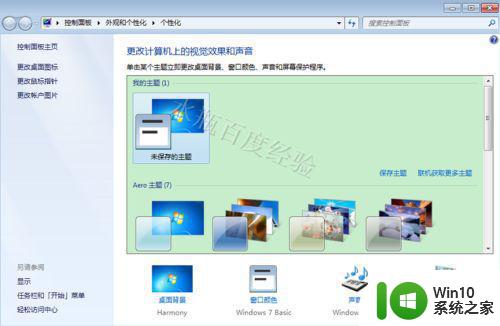
以上就是win7把全部页面背景变成绿色的方法,有想为了保护眼睛的话,可以按上面的方法来进行设置。
win7怎样将电脑的背景色全部改为豆绿色 w7系统如何把全部页面背景变成绿色相关教程
- win7如何设置应用背景色为豆沙绿 win7改豆沙绿背景的步骤
- win7怎么把word背景变成豆沙绿 win7word背景设置豆沙绿的步骤
- win7桌面背景自动变成黑色如何修复 桌面背景自动变成黑色是怎么回事
- 图文教你更换win7系统窗口颜色 win7窗口背景颜色怎么改
- win7桌面背景变成黑屏怎么恢复正常 win7背景变黑色怎么调整
- win7系统画图工具如何修改图片背景 如何在win7系统画图工具中修改图片背景颜色
- win7背景桌面变成黑色的解决方法 win7桌面壁纸变成黑色怎么办
- win7文件名字变成绿色怎么解决 win7文件名变绿色是咋回事
- win7重启后窗口颜色自己变成绿色的解决方法 win7重启后窗口颜色自己变成绿色怎么调整
- win7桌面背景无法更改为图片 win7只能设置纯色桌面背景的原因
- 自定义调节win7窗口颜色的方法 win7窗口背景颜色怎么改
- win7怎么调整网页中链接的颜色和字体大小 win7如何修改浏览器的默认背景颜色和字体样式
- window7电脑开机stop:c000021a{fata systemerror}蓝屏修复方法 Windows7电脑开机蓝屏stop c000021a错误修复方法
- win7访问共享文件夹记不住凭据如何解决 Windows 7 记住网络共享文件夹凭据设置方法
- win7重启提示Press Ctrl+Alt+Del to restart怎么办 Win7重启提示按下Ctrl Alt Del无法进入系统怎么办
- 笔记本win7无线适配器或访问点有问题解决方法 笔记本win7无线适配器无法连接网络解决方法
win7系统教程推荐
- 1 win7访问共享文件夹记不住凭据如何解决 Windows 7 记住网络共享文件夹凭据设置方法
- 2 笔记本win7无线适配器或访问点有问题解决方法 笔记本win7无线适配器无法连接网络解决方法
- 3 win7系统怎么取消开机密码?win7开机密码怎么取消 win7系统如何取消开机密码
- 4 win7 32位系统快速清理开始菜单中的程序使用记录的方法 如何清理win7 32位系统开始菜单中的程序使用记录
- 5 win7自动修复无法修复你的电脑的具体处理方法 win7自动修复无法修复的原因和解决方法
- 6 电脑显示屏不亮但是主机已开机win7如何修复 电脑显示屏黑屏但主机已开机怎么办win7
- 7 win7系统新建卷提示无法在此分配空间中创建新建卷如何修复 win7系统新建卷无法分配空间如何解决
- 8 一个意外的错误使你无法复制该文件win7的解决方案 win7文件复制失败怎么办
- 9 win7系统连接蓝牙耳机没声音怎么修复 win7系统连接蓝牙耳机无声音问题解决方法
- 10 win7系统键盘wasd和方向键调换了怎么办 win7系统键盘wasd和方向键调换后无法恢复
win7系统推荐
- 1 电脑公司ghost win7 sp1 32位中文旗舰版下载v2023.12
- 2 电脑公司ghost windows7 sp1 64位官方专业版下载v2023.12
- 3 电脑公司win7免激活旗舰版64位v2023.12
- 4 系统之家ghost win7 32位稳定精简版v2023.12
- 5 技术员联盟ghost win7 sp1 64位纯净专业版v2023.12
- 6 绿茶ghost win7 64位快速完整版v2023.12
- 7 番茄花园ghost win7 sp1 32位旗舰装机版v2023.12
- 8 萝卜家园ghost win7 64位精简最终版v2023.12
- 9 系统之家ghost win7 64位绿色精简版v2023.12
- 10 深度技术win7旗舰纯净版32位v2023.12